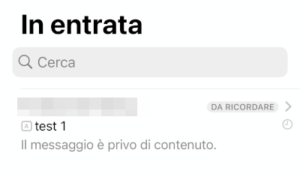La versione più recente del software di sistema di iPhone, iOS 16, dispone di una nuova funzione – poco evidente ma molto utile – in Mail, l’app di gestione della posta elettronica dei dispositivi Apple.
La funzione si chiama Ricordamelo (Remind Me) e fa esattamente ciò che indica il nome: fa sì che iOS ci ricordi in un momento successivo di un messaggio di posta elettronica a cui non possiamo dedicare subito del tempo, ma che d’altro canto non desideriamo vada disperso tra le tante email che riceviamo quotidianamente, in fondo alla coda di tutte quelle ricevute.
Può infatti capitare di non avere il tempo di rispondere subito a una mail, nel momento in cui la riceviamo, e di essere costretti a procrastinare la risposta. Ciò però comporta il rischio che il messaggio venga dimenticato, una volta che viene scavalcato nella lista delle email, da quelle che ci arrivano dopo.
In questo caso, può essere utile chiedere a iOS di ricordarci di quella email con un promemoria. Certo, potremmo creare un nuovo promemoria con l’app di iOS o con la nostra app di cose da fare preferita, intitolarlo qualcosa come “rispondere all’email…”, e così via. Ma è un’operazione laboriosa, non integrata con il flusso di lavoro in Mail e poco fluida. Molto meglio chiedere direttamente a Mail di ricordarci di rispondere.
Ma come funziona precisamente il comando Ricordamelo, e come possiamo sfruttarlo?
La funzione Ricordamelo di Mail di iPhone
Innanzitutto, in Mail di iOS, all’interno della casella In entrata del nostro account email, tocchiamo sul messaggio che vogliamo che iOS riproponga più tardi alla nostra attenzione.
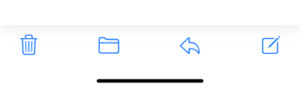
Nella schermata del messaggio, tocchiamo l’icona con la freccia: quella che usiamo di solito per rispondere, inoltrare o eseguire altre azioni relative al messaggio email.
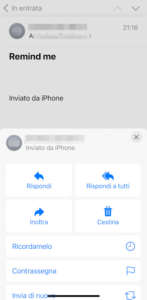
Nel pannello mostrato da Mail, oltre ai pulsanti Rispondi, Rispondi a tutti e così via, in iOS 16 c’è anche il comando Ricordamelo, contrassegnato da un eloquente orologio.
Potrebbe essere necessario scorrere la lista, se il pulsante Ricordamelo non è tra quelli subito visibili (l’elenco delle opzioni offerte da Mail è abbastanza ricco).
Una volta individuato, tocchiamo dunque su Ricordamelo.
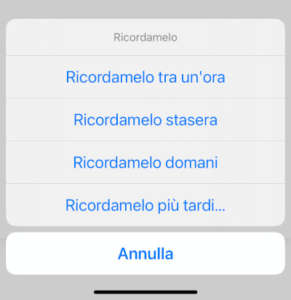
Mail di iOS ci chiederà quando deve ricordarcelo. Oltre al pulsante per annullare l’operazione ci sono tre opzioni predefinite (Ricordamelo tra un’ora, Ricordamelo stasera e Ricordamelo domani), per impostare le quali basta un tocco.
Altrimenti, se desideriamo personalizzare con maggiore precisione la data e l’ora, tocchiamo su Ricordamelo più tardi.
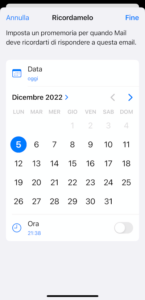
In questo caso Mail di iOS mostrerà un calendario in cui potremo impostare liberamente la data e l’ora del promemoria, per quando l’app dovrà ricordarci di rispondere al messaggio email selezionato.
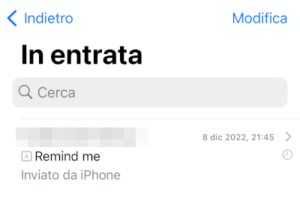
Nella Inbox, il messaggio viene contrassegnato con l’icona dell’orologio e Mail indica data e ora del promemoria. Aprendo il messaggio a cui abbiamo associato il reminder, e toccando il tasto con la freccia, possiamo anche modificare il promemoria impostato.
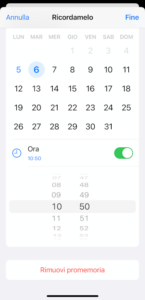
E, nella schermata di modifica, oltre a ritrovare le opzioni di impostazione, abbiamo anche la possibilità di rimuovere il promemoria.

Alla data e ora impostata per il promemoria, Mail di iOS ci ricorderà di rivedere l’email con un reminder e riporterà il messaggio in cima alla nostra casella di posta elettronica.